Google si è affermato come un rispettabile fornitore di servizi nel campo tecnologico. Hanno una serie di caratteristiche eccezionali e sono diventati lentamente le nostre utility quotidiane. Dal sistema operativo Android a varie applicazioni che utilizziamo per le nostre attività quotidiane come Gmail, Google è un giocatore integrale nel mondo virtuale.
Google Wi-Fi è un dispositivo hardware di Google (ovviamente) che fornisce alla tua casa o in ufficio una vasta copertura Wi-Fi . È stata un encomiabile invenzione e pioniere, soprattutto per altri giocatori sul campo che sono stati costretti a migliorare il loro gioco.
Continua a leggere mentre guardiamo di più in Google Wi-Fi , come puoi configurarlo e, infine, come funziona.
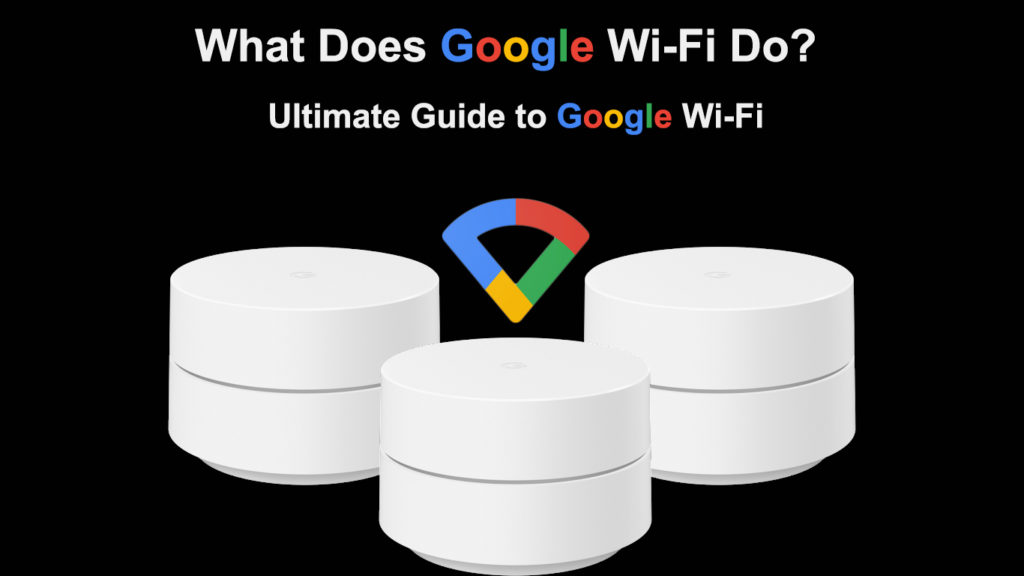
Cos'è Google Wi-Fi?
Google Wi-Fi è un sistema di rete mesh che copre la tua casa con copertura Wi-Fi. È importante notare che Google Wi-Fi non è un fornitore di servizi Internet poiché le persone spesso lo confondono per uno.
Google ha lanciato Google Wi-Fi nel 2016 come primo sistema di networking a mesh . L'idea è quella di fornire una costante copertura Wi-Fi su una vasta area decongestentando i canali Wi-Fi e collegando i dispositivi al punto wireless più forte.
Presentazione di Google Wi-Fi
Google Wi-Fi viene fornito come cilindri compatti e identici che sostituiscono il tuo router tradizionale. I cilindri sono generalmente tre pacchetti 802.11ac ; Tuttavia, in alcune regioni, ne viene fornita solo due.
Puoi anche acquistare ulteriori punti wireless individualmente su un rivenditore di fiducia se ne hai bisogno di più.
Ognuno dei cilindri è un router; Tuttavia, sono popolarmente indicati come punti Wi-Fi e solo uno deve connettersi direttamente al modem primario della casa tramite il cavo Ethernet .
I punti rimanenti possono connettersi tra loro tramite Ethernet o in modalità wireless finché sono a portata di mano.
Google Wi -Fi - Unboxing, Setup e Review
Come impostare Google Wi-Fi?
Il processo di configurazione del tuo Wi-Fi di Google è relativamente facile da seguire. E questo è uno dei punti di forza dei dispositivi.
Per impostare Google Wi-Fi, è necessario:
- Un account Google.
- Un telefono Android con Android 6 o successivo, o un iPad o iPhone con iOS 14 e successivo
- L'app Google Home è disponibile su Play Store o App Store.
- Adattatore di potenza per i punti wireless. Questi sono dotati di Google Wi-Fi.
- Il cavo Ethernet che viene fornito con i punti
- Una connessione Internet funzionante e affidabile.
Per impostare i punti:
- Avvia l'app Google Home e se è la prima volta che la usi, ti verrà richiesto di impostare una casa.
- Avvia l'app Google Home e tocca sullo schermo per impostare la nuova casa.
- Dopo, tocca Crea una nuova casa e segui i passaggi che sarebbero apparsi sullo schermo. Si noti che puoi avere solo fino a cinque case sullo stesso dispositivo; Pertanto, assicurati di non aver raggiunto questo limite.
- Scegli una posizione per il punto primario e dovrebbe avere una connessione a un modem con una connessione Internet funzionante.
- Puoi situare il punto Wi-Fi in una vista a livello degli occhi: posizionarlo su un tavolo o su un scaffale per i migliori risultati.
- Utilizzare il cavo Ethernet per collegare il punto al modem. Assicurati che vada alla porta WAN sul modem.
- Quindi, collegare il punto a una presa di corrente.
- Attendi almeno un minuto e mezzo per il punto di accensione fino a quando non si accende blu per indicare che è pronto per l'impostazione tramite l'app Google Home.
- Pertanto, una volta che il punto è pulsante blu, avvia l'app Home sul dispositivo.
- Quindi, tocca l'icona, seleziona Imposta un dispositivo, tocca un nuovo dispositivo e seleziona Scegli una casa.
- A questo punto, l'app avrebbe dovuto scoprire il tuo punto principale, quindi seleziona Sì Continua. E se hai più punti, seleziona il punto primario dal dispositivo.
- Quindi, scansiona il codice QR sotto il punto primario e se causa problemi, toccare Continua senza scansione.
- Se hai toccato continua senza scansione, immettere la password sotto il punto principale nella nuova finestra sull'app.
- Quindi, seleziona una stanza per il punto oppure puoi crearne una. Questa opzione aiuta i punti a lavorare in modo più efficiente sapendo dove si trovano.
- Quindi, nomina la rete wireless e seleziona una password sicura
- Dai il punto qualche minuto per creare la tua rete wireless . Inoltre, puoi scegliere di aggiungere un nuovo punto toccando sì nell'app dopo aver nominato il Wi-Fi.
Impostazione di Google Wi-Fi
Il punto principale è ora considerato un router e puoi aggiungere ulteriori punti alimentando il punto aggiuntivo e seguendo i passaggi precedenti.
Dopo aver aggiunto tutti i tuoi punti, prendi in considerazione l'esecuzione di un test in mesh. Per fare ciò, avvia l'app Google Home quindi: Wi-Fi> Dispositivi Wi-Fi> Punti> Mesh Test.
Se i risultati non sono attraenti, sposta i punti più vicini al router o al modem e prova un altro test di mesh.
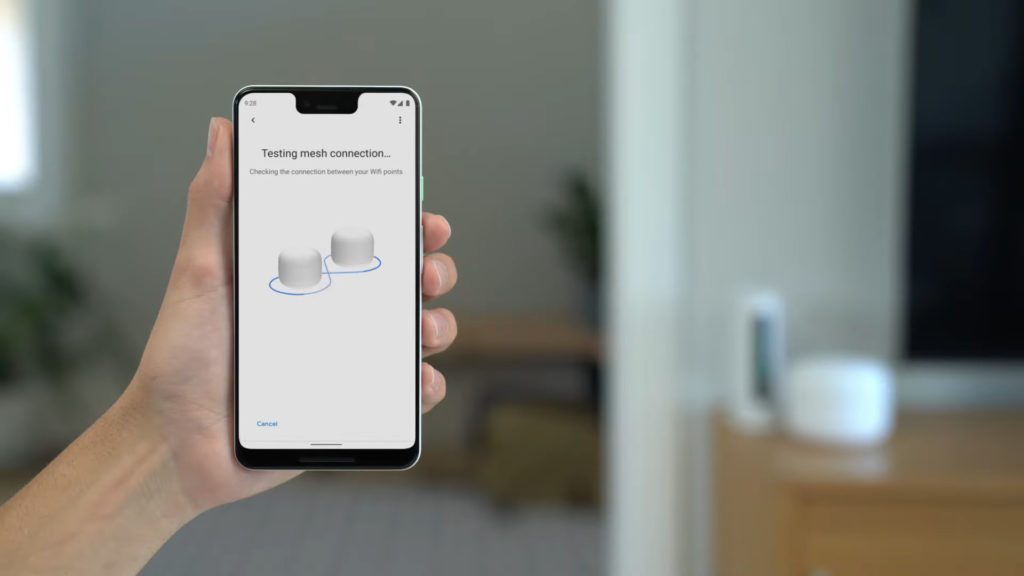
Cos'altro può fare Google Wi-Fi?
Oltre a collegare il tuo dispositivo al punto più forte e ad aumentare la copertura Wi-Fi , Google Wi-Fi può fare un sacco di altre cose interessanti.
Loro includono:
Monitora l'uso Wi-Fi della tua famiglia
Se raggruppa i dispositivi dei familiari con un particolare gruppo familiare, sarai in grado di controllare la maggior parte della loro presenza online con solo un comando ad Google Assistant. È inoltre possibile utilizzare l'app Google Home per eseguire attività come pausa Internet, bloccare i siti per adulti e molto altro.
Per creare un gruppo familiare tramite l'app Google Home :
- Avvia l'app Google Home, quindi seleziona Wi-Fi
- Quindi navigare installa> Inizia sotto la famiglia Wi-Fi
- Quindi, nomina il gruppo e seleziona i dispositivi desiderati nel gruppo e seleziona Avanti
- Qui puoi anche attivare una ricerca sicura, che bloccherà i siti per adulti. Dopo aver abilitato la ricerca sicura, tocca Avanti, quindi fatto.
Come creare un gruppo familiare utilizzando l'app Google Home
Puoi eliminare un gruppo se per favore;
- Lancia l'app> Wi-Fi> Famiglia Wi-Fi
- Seleziona Modifica sotto il gruppo che si desidera eliminare.
- Infine, tocca i tre punti che rappresentano più opzioni, quindi tocca Elimina.
Pausa wi-fi
Puoi anche mettere in pausa Wi-Fi utilizzando l'app Google Home di;
- Avvia l'app
- Tocca il Wi-Fi
- Seleziona il gruppo per cui si desidera mettere in pausa il Wi-Fi
- Tocca il gruppo per cui desideri mettere in pausa il Wi-Fi per la famiglia Wi-Fi
- Quindi selezionare Pause Wi-Fi.
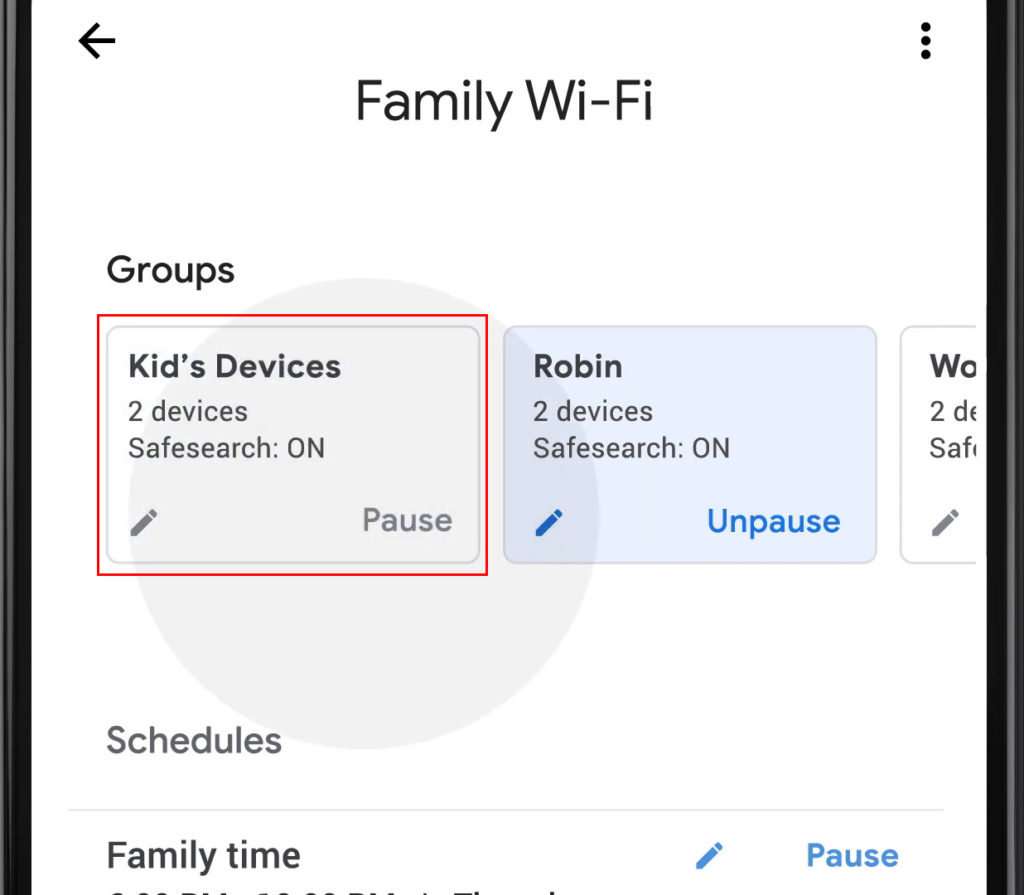
Segui questi stessi passaggi per impartire il Wi-Fi quando lo desideri. Se non vedi il gruppo che stai cercando, scorri a sinistra mentre si trova sulla scheda Wi-Fi di famiglia.
Pausa Wi-Fi su un dispositivo specifico
- Avvia l'app
- Fai clic su Wi-Fi e quindi sui dispositivi.
- Individuare il dispositivo che si desidera mettere in pausa il Wi-Fi per la pausa Seleziona. Segui gli stessi passaggi per impartire il suo Wi-Fi.
Se il dispositivo è impostato come dispositivo prioritario, è necessario disabilitare l'impostazione prioritaria prima di mettere in pausa il Wi-Fi .
Pianifica una pausa Wi-Fi
Una pausa programmata è conveniente quando non si desidera aggiornare costantemente le impostazioni. Può aiutare te o i tuoi figli a creare una routine, rendendo te e loro più produttivi.
Pianifica una pausa seguendo questi passaggi:
- Avvia l'app
- Navigare Wi-Fi> Wi-Fi della famiglia.
- Quindi fare clic su Aggiungi
- Quindi pianifica e nomina il tuo programma
- Quindi, scegli un gruppo e tocca Avanti
- Ora seleziona gli orari e i giorni appropriati per te.
- Seleziona Fatto, e questo è tutto.

Puoi anche modificare il programma navigando Wi-Fi> Wi-Fi della famiglia> Il tuo programma. Quindi modifica la pianificazione e seleziona eseguita.
È inoltre possibile saltare un programma, ritardare un programma o terminare un programma impostato navigando Wi-Fi> Wi-Fi della famiglia e quindi selezionando il programma che si desidera aggiornare secondo i tuoi desideri.
Lettura consigliata:
- Cos'è un filtro DSL? (Filtri DSL spiegati)
- I dati cellulari Verizon non funzionano (modi per risolverli)
- Servizio di trasferimento di spettro a un'altra persona (come farlo?)
Una volta lì, tocca di più, quindi seleziona l'opzione desiderata. Potrebbe essere finire, ritardare o saltare il programma.
Imposta un dispositivo prioritario
Potresti anche impostare dispositivi prioritari. La funzionalità dà la priorità ai dispositivi selezionati per prenotare una maggiore larghezza di banda per loro. Pertanto, si verificheresti velocità più rapide e un buffering minore.
Per attivare l'impostazione:
- Avvia l'app, quindi vai su Wi-Fi
- Successivamente, vai su dispositivi e tocca il dispositivo prioritario imposta
- Seleziona il dispositivo e nella parte inferiore della scheda, selezionare il periodo in cui si desidera dare priorità al dispositivo.
- Seleziona Salva e hai finito.
Come dare la priorità ai dispositivi utilizzando l'app Google Home
Puoi anche utilizzare Google Assistant per attivare tutte le funzionalità di cui sopra. Devi dire OK, Google, quindi pronunciare il tuo comando e la durata che desideri in esecuzione la funzione.
Conclusione
Sebbene Google Wi-Fi abbia qualche anno , è ancora un comodo sistema di rete in mesh affidabile, soprattutto quando si desidera garantire la sicurezza online dei tuoi cari. I punti Wi-Fi sono anche relativamente più economici della maggior parte dei router e di altre reti di mesh .
Tuttavia, per un'esperienza migliore, considera di ottenere il Wi-Fi di Google Nest in quanto è un sistema di mesh aggiornato con funzionalità migliori. Potresti anche abbinare i punti di Google Wi-Fi con un punto di Google Nest per funzionalità migliori.
